目次
Power BI Designerを使用して直接データベースからデータ取得する
前回、Power BI Designer(Preview版)からAmazon RDS(Postgre SQL)への接続を試みましたが、データ取得に失敗しました。この問題が解決しましたので解説したいと思います。
Power BI DesignerからのODBC経由でデータベースに接続する
前回、Power BI Designerでデータベース接続できなかった原因は、直接、Postgre SQLデータベースに接続したためです。今回は、ODBC経由でデータベースに接続する方法を試みました。
ODBCドライバをインストールする
ODBC(Open Database Connectivity)は、Power BI Designerなどのアプリが、Reashiftなどのデータベースに接続し、データの取得や書き込み、操作などを行う方法の標準を定めたものです。ODBCドライバは、ODBCによるアクセスに対応させるソフトで、各データベース製品ごとにODBCドライバが用意されています。このODBCドライバを使用することで、ユーザーはデータベース製品を意識することなく、Power BI Designerなどのアプリからデータベースを操作できるようになります。
今回は、Redshiftに接続するため、Redshift専用のODBCドライバ、または、Postgre SQLのODBCドライバをインストールする必要があります。Power BI Designerを使う場合、2つのドライバの違いはありません。Postgre SQLの最新のODBCドライバのインストーラーはPostgre SQLのダウンロードページから取得します。Redshiftの専用ODBCドライバのインストーラーはAmazon Redshiftのダウンロードページから取得します。それぞれ、32bit版と64bit版のインストーラーがありますので、OSに合わせてダウンロードしてください。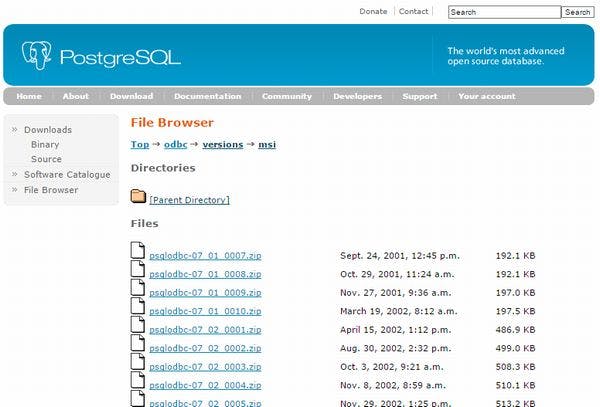
ODBCの接続文字列を入力してデータベース接続する
ODBCドライバのインストール後、Power BI Designerの「Get Data」から「ODBC」を選択します。From ODBC画面で接続文字列(Connection string)とSQL命令(select命令)を入力します。接続文字列は、データベース製品ごとに異なりますが、Postgre SQLの場合の接続文字列は「Driver=[ドライバ名];Port=[Port番号];Server=[接続先];Database=[データベース名]」となります。サーバー名「cluster.xxxxxx.ap-northeast-1.redshift.amazonaws.com」、DB名「testdb」、Port番号「5439」の場合の接続文字列の例は下記です。
- Redshift ODBCドライバ(64bit)の場合:Driver={Amazon Redshift (x64)}; Server=cluster.xxxxxx.ap-northeast-1.redshift.amazonaws.com; Database=testdb; Port=5439
- Postgre SQL ODBCドライバ(64bit)の場合:Driver={PostgreSQL Unicode(x64)}; Server=cluster.xxxxxx.ap-northeast-1.redshift.amazonaws.com; Database=testdb; Port=5439
【注意】データベースのユーザーID(UID)、パスワード(PWD)は、この次の画面で入力するため、接続文字列には含めないでください。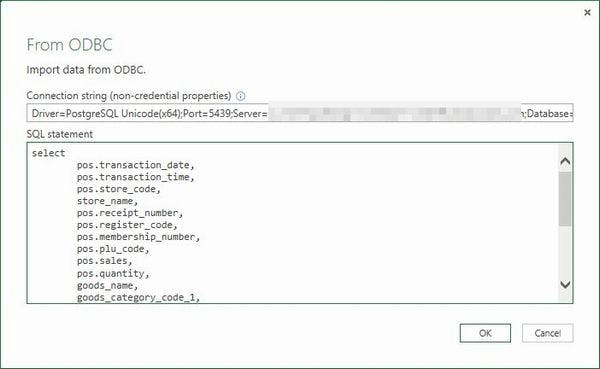
Redshift ODBCドライバ(64bit)を使用する場合、AWSコンソールからRedshiftのODBC URLの文字列を利用できます。Postgre SQL ODBCドライバ(64bit)を使用する場合、Port番号を変えれば、RDS(Postgre SQL)などでも接続できます。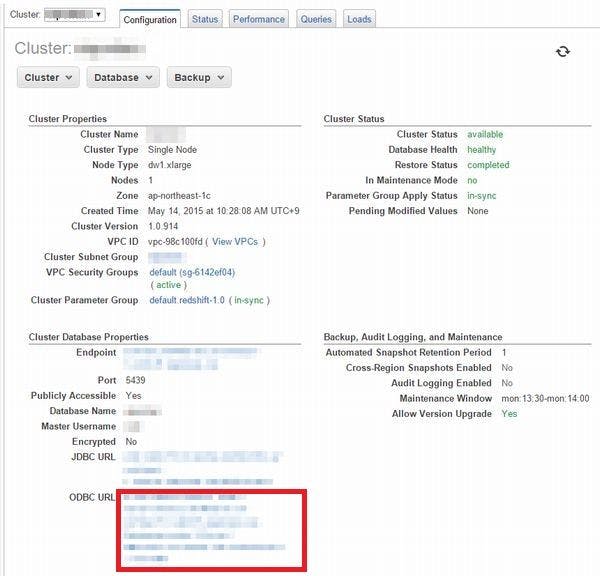
次に、下記の画面でデータベースのユーザーIDとパスワードを入力すると、接続先データベースからSQL命令の取得結果のデータ取得できます。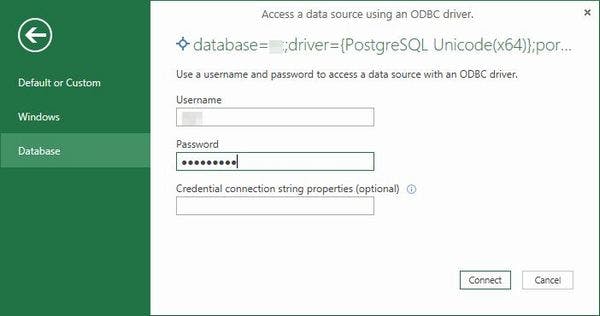
Power BI DesignerからのODBC接続には接続文字列が必要
通常、アプリからODBC接続を行う場合、事前のODBCデータソースアドミニストレーターでの画面設定、または、アプリの設定画面でODBCドライバの選択するなど行うため、ODBC接続文字列を入力することは少ないです。しかし、Power BI Designerでは、ODBC接続のために接続文字列が必要になります。ここで設定するODBCドライバ名は、ODBCデータソースアドミニストレーターから確認できます。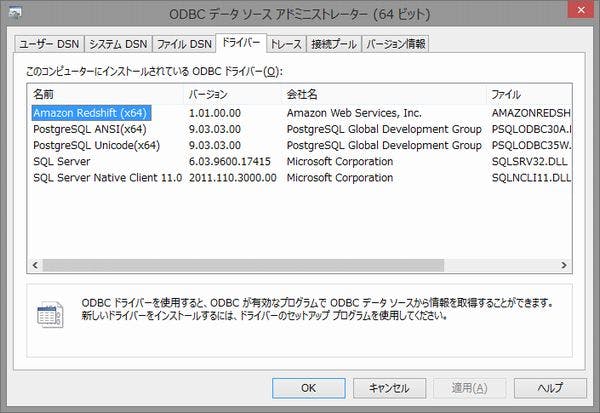
※現在、Power BI DesignerはPreview版であるため、今後ODBC接続方法が改善される可能性はあります
次回は、作成したPower BI Designerファイルを使用して、大規模データからグラフを作成したいと思います。
【Microsoft Power BI関連の掲載記事】
- 0. ブラウザ版 Power BIについて
- 1. ブラウザ版 Power BIを使ってみた
- 2. Power BI Designerを使ってみた
- 3. モバイルアプリPower BIを使ってみた
- 4. Power BI DesignerからAmazon Redshiftに接続する
- 5. Power BI パブリックでビッグデータ分析にチャレンジ







